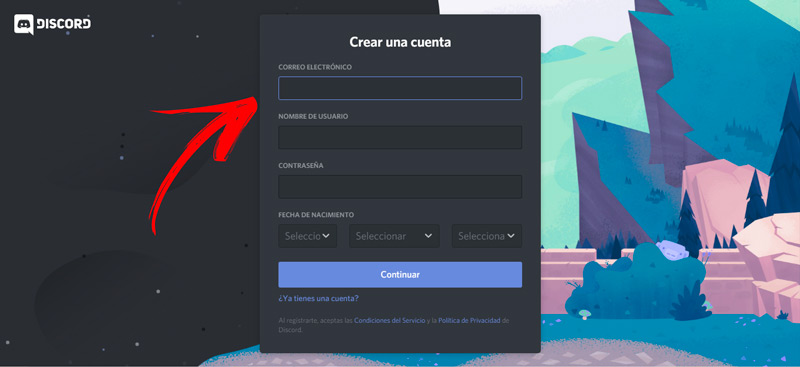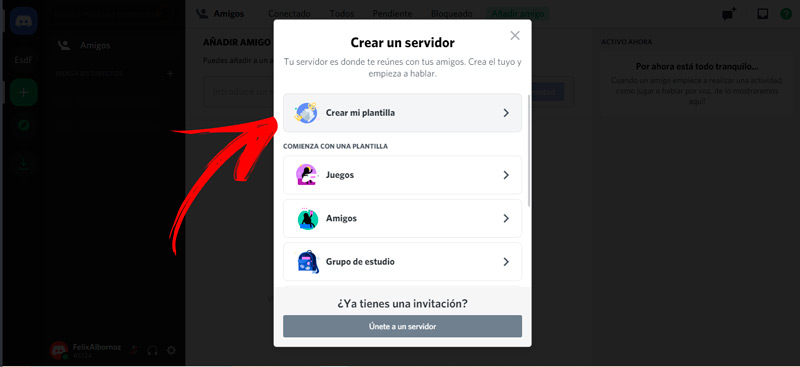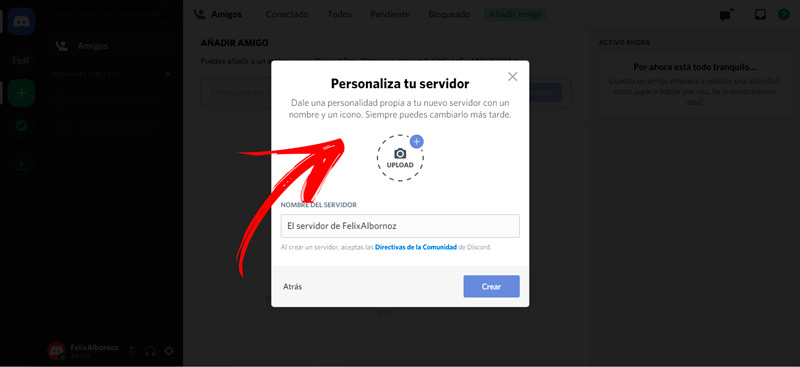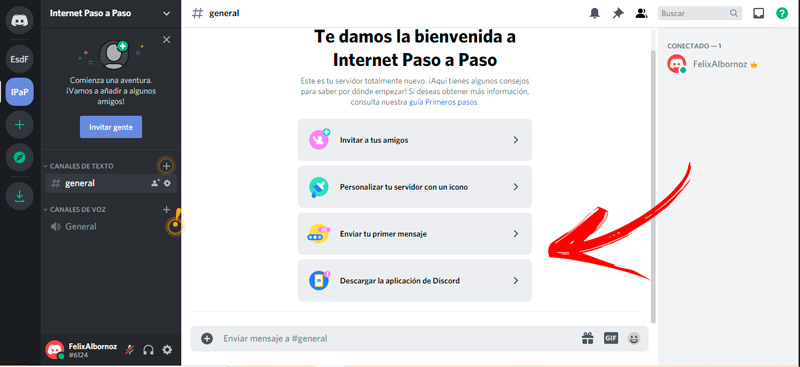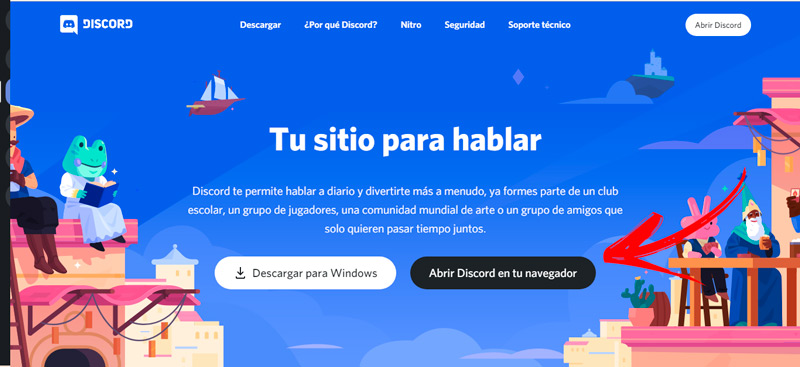Discord es una herramienta versátil que puede ser usada como medio de comunicación en el ámbito de las empresas. Desde altos cargos hasta trabajadores de menor rango pueden unirse en un mismo lugar y de manera gratuita.
Esto permite que los miembros logren recibir noticias, crear conversaciones privadas o simplemente formalizar reuniones. Pero para ello, es importante conocer los pasos necesarios para crear un servidor sin cometer errores.
Si quieres saber cómo se hace, te invitamos a que continúes leyendo este post porque te explicaremos de manera detallada cada etapa de la configuración del servidor de Discord. Echa un vistazo.
¿Cuáles son los beneficios de crear un grupo de Discord para las empresas?
Aunque Discord ha sido un medio muy usado en el mundo gamer se ha abierto paso con fuerza en otros ámbitos, siendo uno de los más destacados de mencionar el sector empresarial debido a los beneficios que ofrece en la seguridad de sus comunicaciones. A diferencia de otras plataformas de mensajería, la información está almacenada en servidores que pueden ser privados y cifrados, siendo esto una ventaja muy buscada por las organizaciones.
Otro beneficio importante para las empresas es que en cualquier momento puedes bloquear a un miembro indeseable de Discord, o simplemente eliminar de la sala a alguien que ya no pertenezca a la empresa. Por otro lado, es un servicio de comunicación que ya viene con múltiples funciones que se pueden usar sin gastar ni un céntimo, desde chat de voz hasta envíos de archivos.
Discord también es útil por ser un software multiplataforma. De esta manera los empleados o colaboradores de la empresa podrán conectarse desde sus móviles u ordenadores con cualquier SO. Incluso pueden iniciar sesión sin tener que descargar nada en los dispositivos. Esta última opción permite mantener un contacto directo entre un jefe, el cual puede ser el administrador del grupo, y un empleado. Esto se realiza por medio de chats privados que no pueden ser borrados con facilidad.
También es posible responder con emoticones, seguir un hilo de conversación y usar comandos para que sean notificados todos los miembros de la empresa o por sector. Y si lo deseas cualquier usuario tiene una app y un asistente que les facilita el acceso instantáneo. No dejan de ser conveniente sus videollamadas grupales y sus canales de voz. Aun en la distancia es posible mantener el contacto con proveedores comerciales, trabajadores y socios.
Aprende paso a paso cómo crear un servidor de Discord y formar tu propia comunidad
Mira a continuación el paso a paso que debes realizar para crear un servidor de Discord sin cometer errores y formar tu propia comunidad:
Crea una cuenta
Las cuentas en Discord son gratuitas y pueden ser generadas desde su sitio web https://discord.com/ o descargando la app desde la tienda de Google o App Store.
Si lo quieres con tu navegador pulsa en Iniciar sesión, ubicado en la esquina superior derecha de la pantalla y luego busca el enlace, en azul, Registrarse. Esto hará que se despliegue un menú en el que tendrás que completar el correo electrónico, el nombre de usuario y una clave (si no sabes cuál elegir te recomendamos que uses nuestro Generador de contraseñas).
Verifica tu correo electrónico
El siguiente paso es verificar la cuenta desde el email para comenzar a usarla. Para ello, ingresa a tu buzón de correo electrónico y presiona en el link que verás. Esto hará que se redirija de forma automática al inicio de Discord.
Añade un servidor propio
Dentro de la cuenta, dirígete al menú izquierdo de la pantalla y pulsa en el icono de suma “+”, Añadir un servidor. Al hacerlo la plataforma te pedirá que elijas una plantilla predeterminada (para salas de estudio, juegos y creadores de contenido, entre otros), personalices un servidor desde cero o te unas mediante una invitación recibida.
Configura tu server
En caso de que decidas elegir la opción Personalizar tu plantilla, Discord te pedirá que indiques si es para un club u una comunidad o para tus amigos. Luego, deberás agregar un nombre, es recomendable elegir el de tu compañía. Vas a poder colocar una foto de fondo para que los miembros la identifiquen (esto lo harás pulsando en el Upload del círculo superior del menú). Ahora es momento de hacer clic en Crear para tener una sala propia para tu comunidad empresarial.
Invita a amigos
No puedes dejar de lado el invitar a los miembros, es esto lo que formará de manera paulatina tu comunidad. Para ello, dirígete a la barra central de la cuenta y elige la opción Invitar a amigos. Esto hará que cada amigo reciba un enlace en su correo electrónico que deberá pulsar para pertenecer a la nueva sala.
Personaliza tu servidor
Vas a poder elegir un icono, crear un mensaje de bienvenida y configurar la gestión de usuarios si presionas en la opción Personalizar tu servidor con un icono.
Descarga la app para tu dispositivo
En Discord podrás trabajar desde tu navegador o por medio de la app de la plataforma. Esto último tiene grandes ventajas, por ejemplo, recibir notificaciones de forma automática en el móvil o en el ordenador. Para ello, vas a tener que elegir el botón Descargar la aplicación de Discord y luego continuar con los pasos que te permitirán escoger la tienda de sistema operativo.
Consejos para hacer que tu grupo de Discord crezca y tener una enorme comunidad en él
Para hacer crecer tu grupo de Discord debes tener en cuentas estos tips:
Crea canales bien definidos
Apenas tengas un servidor propio con suficientes usuarios es prudente difundir canales claros y llamativos, estos se mostrarán bajo el nombre del server antecedidos por un #. Con ello puedes establecer temas específicos que se tratarán en el canal, lo cual es el primer filtro para evitar a los usuarios indeseados. Incluso es viable crear canales restringidos dentro del mismo servidor para darle acceso solo a miembros VIP. Recuerda que hay canales de texto y de voz que puedes usar al máximo para tu beneficio.
Modifica los permisos de escritura y lectura
Al crear un canal como administrador del server es posible decidir quiénes participarán. Esta acción te permitirá formar grupos sólidos y privados, si es que quieres que no todos los miembros se enteren de las conversaciones. Esta clase de privacidad te ayudará a hacer crecer tu compañía, pues los integrantes apreciarán la discreción.
Aprovecha las videollamadas
Uno de los beneficios de Discord es que agrupa numerosas herramientas en un solo lugar. Las videoconferencias, por supuesto no podían quedarse fuera. Es una alternativa viable para reunir a tu equipo sin tener que usar Zoom, Skype o medios similares. Debes tener presente que hasta 25 personas pueden unirse en estas salas de vídeo. Para promocionar estas conferencias puedes hacerlo en tus redes sociales indicando el tema a tratar y la hora. Minutos antes envía un mensaje recordando el inicio de la videollamada.
Usa la función compartir pantalla
Igual que Zoom, en Discord también es viable la opción de compartir pantalla. Esto te servirá para mostrar gráficos, diapositivas, exposiciones, vídeos o cualquier contenido multimedia que quieras compartir con otros miembros. Es ideal para ver en tiempo real los avances de cada empleado sobre un proyecto determinado. Incluso cuando se encuentren en sitios remotos formar reuniones didácticas no será un problema.
Delega y asigna roles
Administrar una sala amplia con muchos participantes no es nada sencillo. Los temas, reacciones y comentarios pueden salirse del contexto laboral. Entonces, entre los Ajustes de usuario (al lado del nombre de cada canal encontrarás un engranaje) puedes escoger los diferentes tipos roles y quién los ocupará. En la sección Permisos controla qué colaborador de tu equipo participará.